Comment ajouter une vérification orthographique au Bloc-notes ++
Freeware / / March 18, 2020
Dernière mise à jour le

Si vous avez installé Notepad ++ avec les paramètres par défaut, vous avez probablement déjà installé le plug-in Spell Check. Voici comment l'activer.
Notepad ++ est notre éditeur de texte préféré et un remplacement indispensable du bloc-notes. Malheureusement, bien qu'il soit fourni avec un outil de vérification orthographique, il ne dispose pas toujours des fichiers de dictionnaire nécessaires à son exécution. Créons-les.
Cliquez sur le menu Plugins et sélectionnez Correcteur orthographique >> Comment utiliser… *
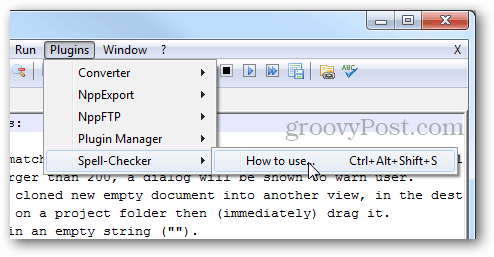
* Si le vérificateur orthographique n'apparaît pas dans la liste, ouvrez le gestionnaire de plug-ins et vérifiez-le dans l'onglet Disponible, puis cliquez sur Installer.
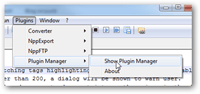
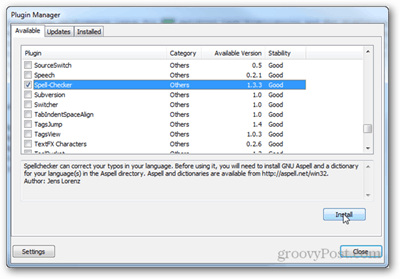
Suivez maintenant le lien dans la fenêtre «Comment utiliser le correcteur orthographique» pour http://aspell.net/win32/

Ici, vous aurez besoin de deux fichiers. Le premier est le fichier binaire du logiciel de bibliothèque.
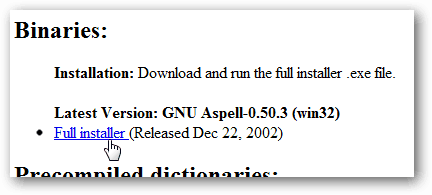
Le second est un dictionnaire précompilé (liste de mots) dans la langue que vous préférez.
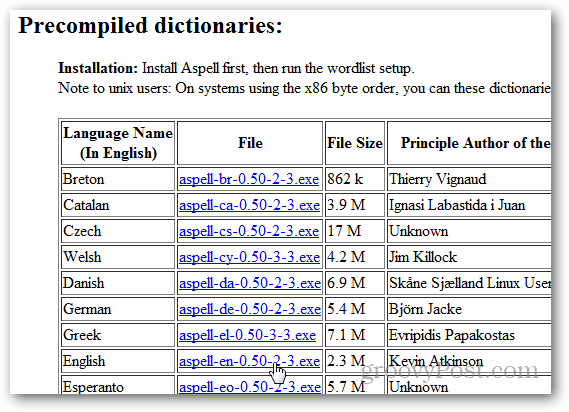
Exécutez d'abord le premier programme d'installation binaire, son nom complet doit être Aspell-0-50-3-3-Setup.exe et sa taille doit être de 1 277 Ko. L'installation est simple, cliquez simplement sur Suivant plusieurs fois.
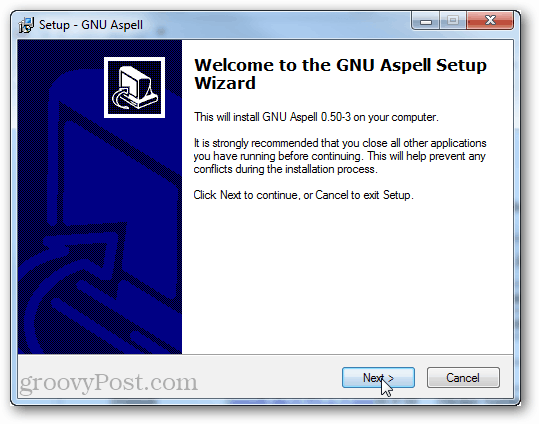
Ensuite, installez le fichier de dictionnaire. Il a le même type de configuration; cliquez sur suivant jusqu'à ce que ce soit fait.
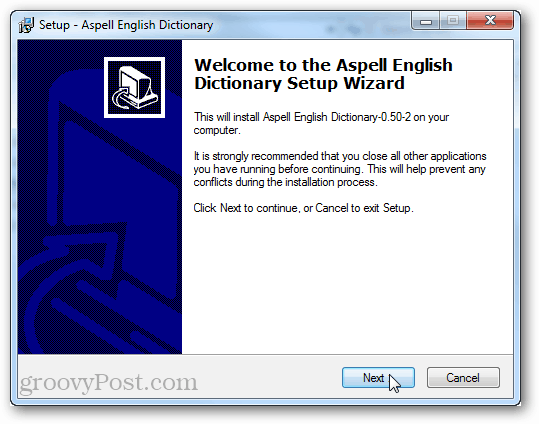
Il ne vous reste plus qu'à quitter et redémarrer Notepad ++.
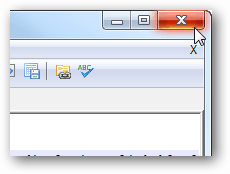
L'outil Correcteur orthographique du menu Plugins doit avoir différentes options. Cliquez sur le vérificateur d'orthographe pour commencer à vérifier l'orthographe. vous pouvez également utiliser Ctrl + Alt + Maj + S comme raccourci pour cela.

Une boîte de dialogue de vérification orthographique ouverte fonctionne un peu comme la fonction "Rechercher", sauf que la vérification orthographique recherche automatiquement les mots qui ne correspondent pas à son dictionnaire.
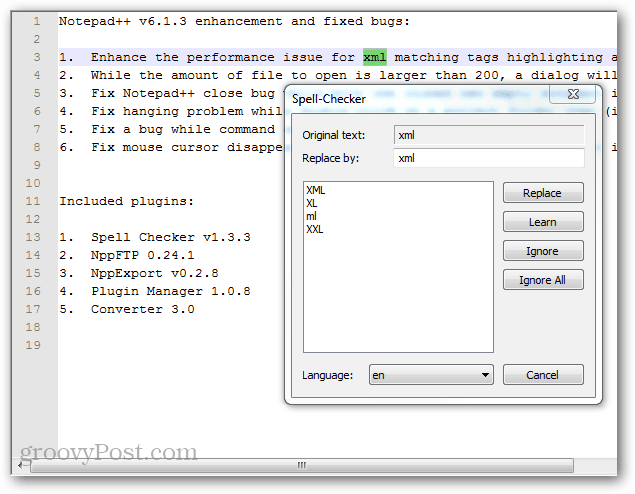
C’est tout ce qu’il faut pour configurer la vérification orthographique dans Notepad ++. Si vous n'êtes pas un utilisateur de Notepad ++, donnez-lui un tourbillon en remplacement de notepad.exe en utilisant Ninite - l'application gratuite qui installe facilement le meilleur freeware du net.



